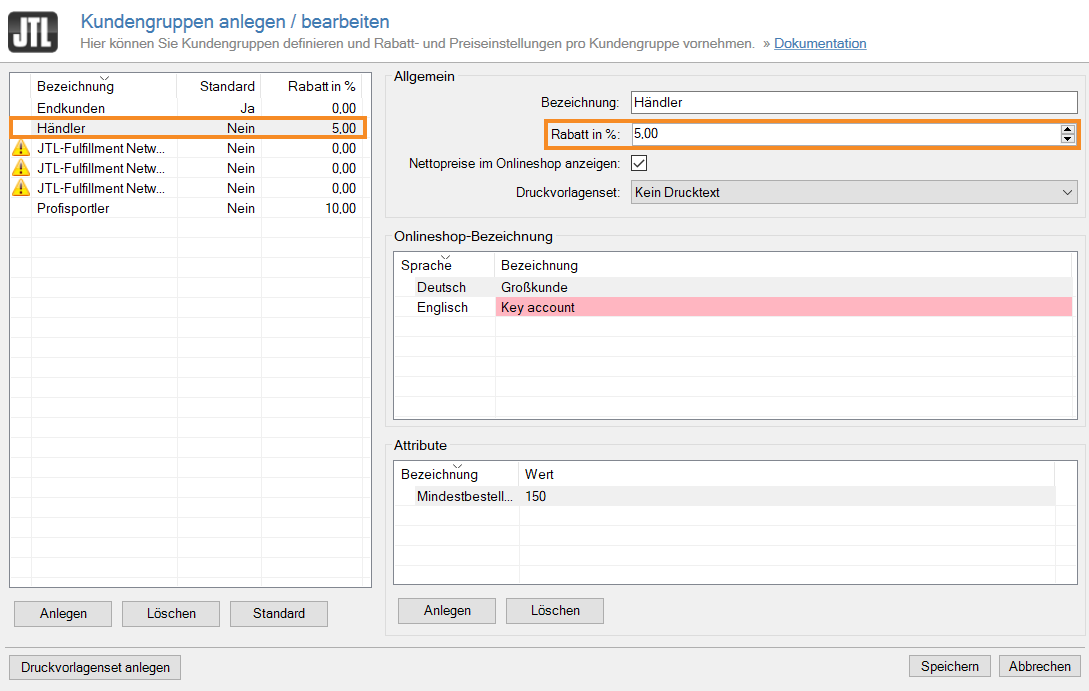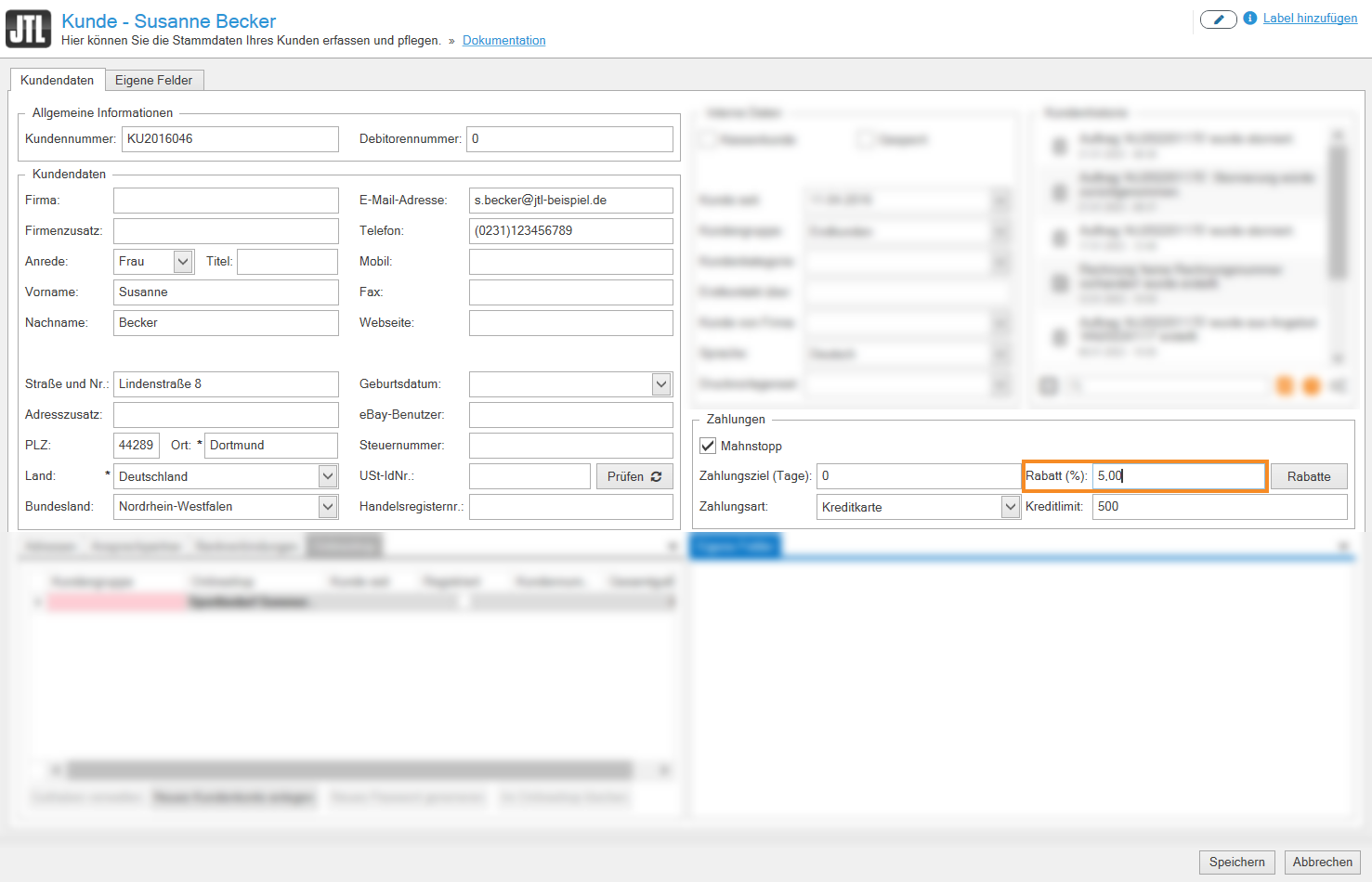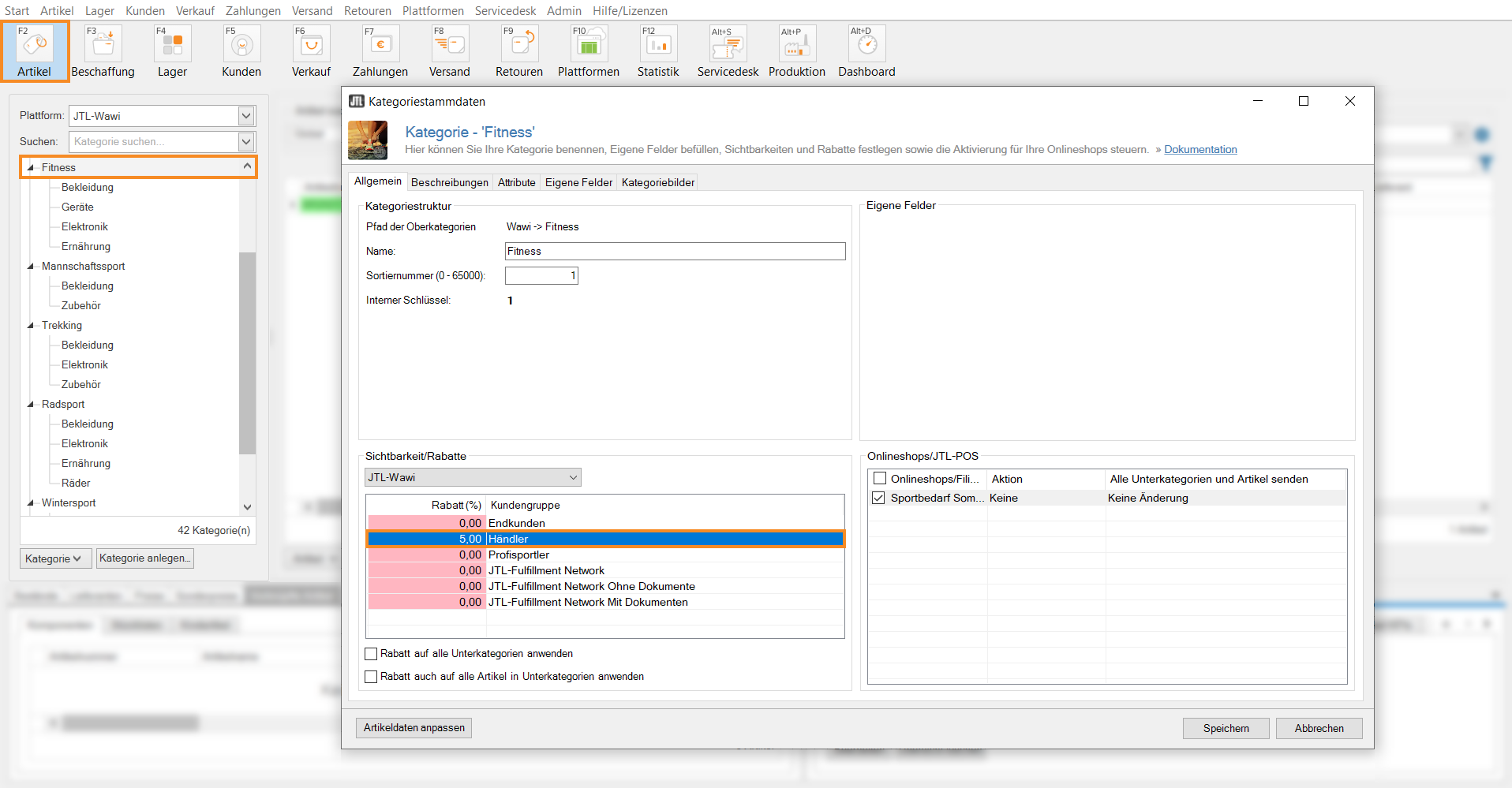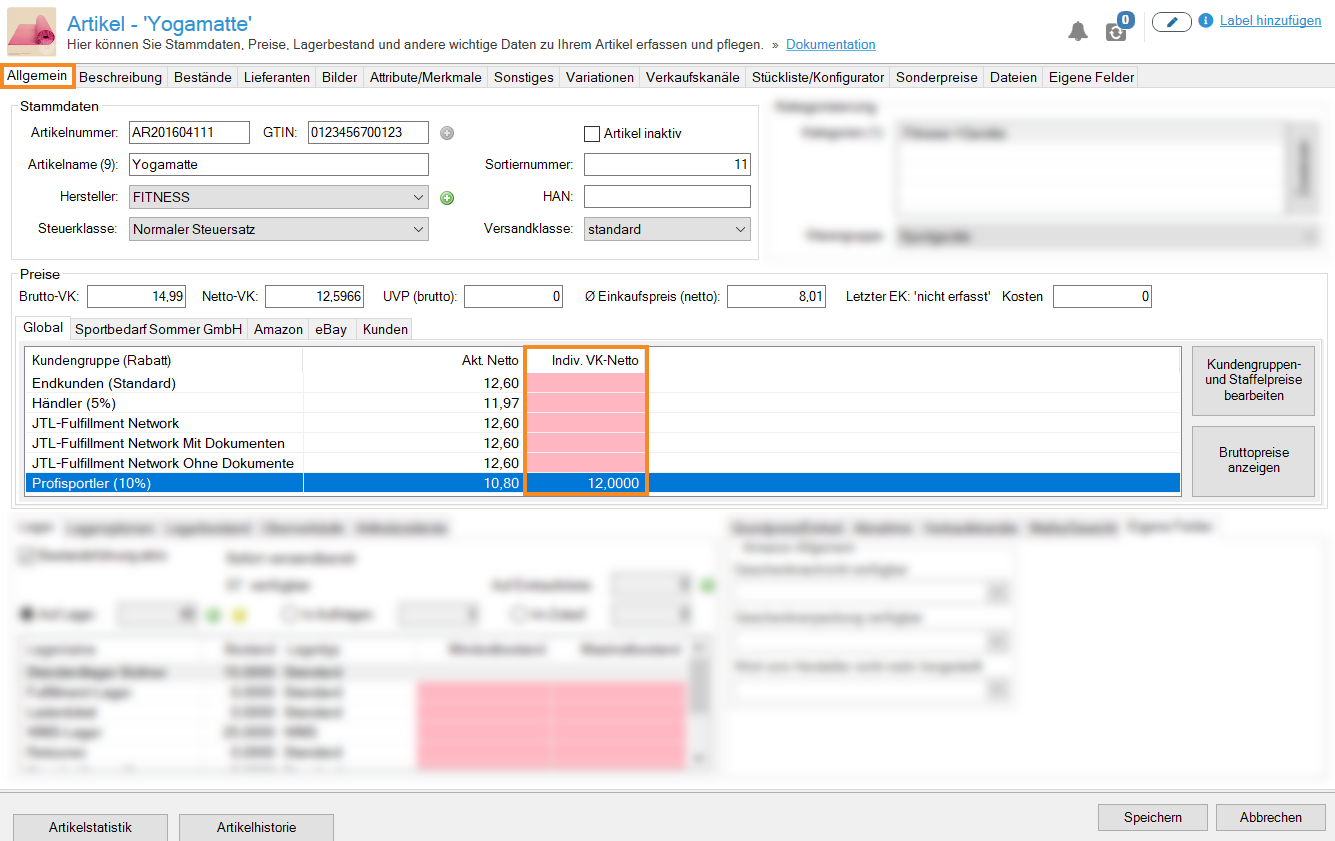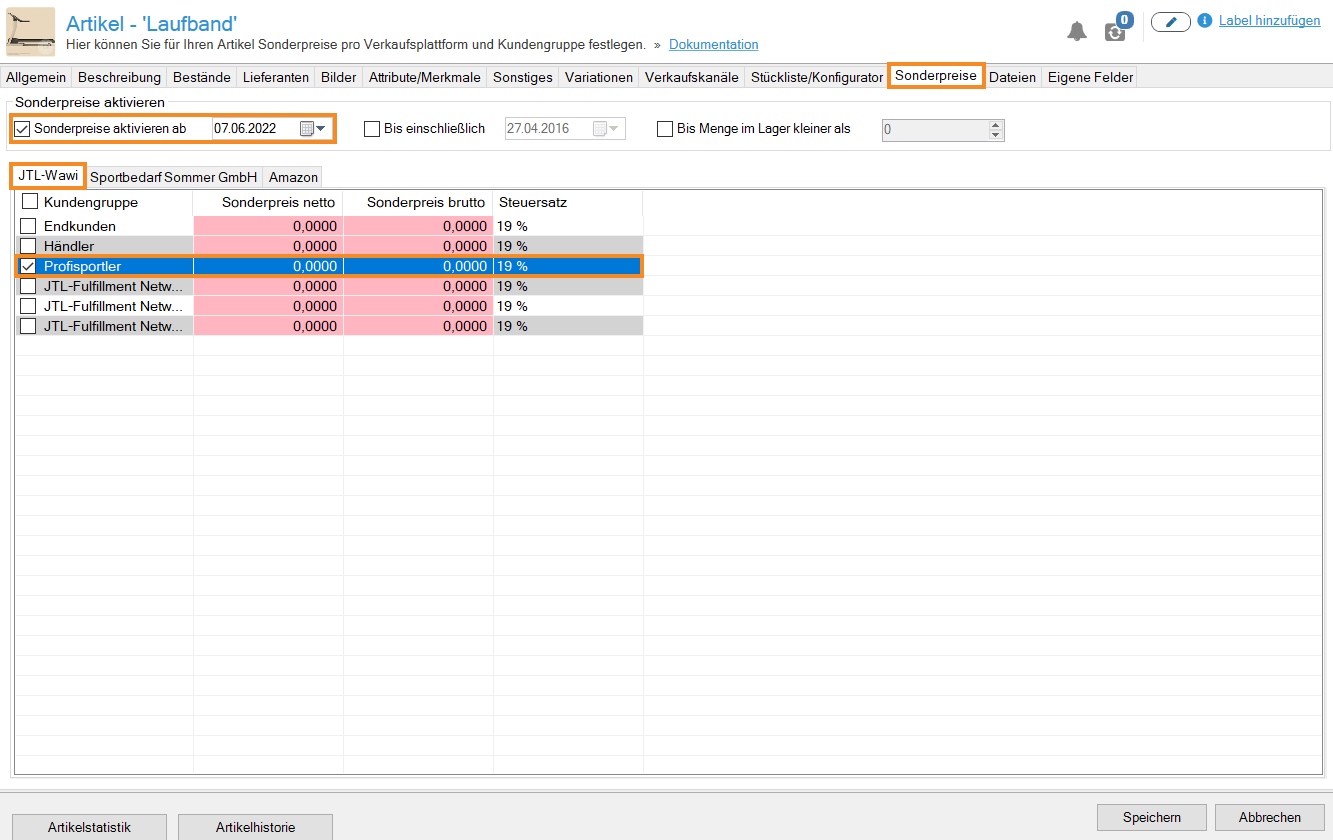Rabatte für Kundengruppen einrichten
Ihre Aufgabe/Ausgangslage
Voraussetzungen/Einschränkungen
Rabattmöglichkeiten in JTL-Wawi
Grundsätzlich haben Sie verschiedene Möglichkeiten, auf Preise für bestimmte Kunden oder Kundengruppen Einfluss zu nehmen. Sie können:
Wie Sie kundenindividuelle Preise für einzelne Artikel einrichten, lesen Sie hier: Kundenindividuelle Preise einrichten.
Globale Rabatte für Kundengruppen gewähren
Sie können in JTL-Wawi einer Kundengruppe einen globalen Rabatt auf Ihr gesamtes Sortiment geben.
- Öffnen Sie in JTL-Wawi über das Menü Kunden > Kundengruppen das Dialogfenster Kundengruppen anlegen/bearbeiten.
- Wählen Sie die Kundengruppe aus, der Sie einen Rabatt geben möchten und geben Sie im Feld Rabatt in % den gewünschten Rabatt in Prozent ein.
- Bestätigen Sie Ihre Angaben mit Speichern.
Der von Ihnen angelegte Rabatt greift jetzt bei jedem Artikel, wenn nicht an anderer Stelle ein höherer Rabatt für diese Kundengruppe, für einen bestimmten Bereich, hinterlegt wurde.
Globale Rabatte für einzelne Kunden gewähren
Sie können einem einzelnen Kunden einen pauschalen Rabatt auf Ihr gesamtes Sortiment geben.
- Öffnen Sie über die Schaltfläche Kunden die Kundenverwaltung in JTL-Wawi.
- Suchen Sie den Kunden, dem Sie den Rabatt gewähren möchten, in der Kundenübersicht oder über die Such- & Filterfunktionen heraus.
- Markieren Sie den Kunden und öffnen Sie die Kundenstammdaten mit einem Doppelklick.
- Tragen Sie im Bereich Zahlungen im Feld Rabatt (%) den Rabatt in Prozent ein und schließen Sie die Kundenstammdaten mit Speichern.
Der von Ihnen angelegte Rabatt greift jetzt bei jedem Artikel, den dieser Kunde bestellt, wenn er nicht durch seine Zugehörigkeit zu einer Kundengruppe einen höheren Rabatt bekommt.
Rabatte pro Kategorie für Kundengruppen gewähren
Sie können in JTL-Wawi auch Rabatte für eine bestimmte Kategorie pro Kundengruppe hinterlegen.
- Öffnen Sie über die Schaltfläche Artikel die Artikelverwaltung in JTL-Wawi und doppelklicken Sie auf die Kategorie, in der eine bestimmte Kundengruppe einen Rabatt erhalten soll.
- Wählen Sie im Bereich Sichtbarkeit/Rabatte die Plattform, für die der Rabatt gelten soll.
- Geben Sie in der Spalte Rabatt (%) den gewünschten Rabatt für die Kundengruppe ein.
Der von Ihnen angelegte Rabatt greift jetzt für jeden Artikel in der Kategorie, wenn nicht an anderer Stelle ein höherer Rabatt hinterlegt wurde.
Beispielberechnungen für Rabatte
Beispiel 1:
Sie geben der Kundengruppe „Händler“ einen globalen Rabatt von 5 %. In der Kategorie „Mannschaftssport“ hinterlegen Sie einen Rabatt von 10 %. Für alle Artikel in der Kategorie „Mannschaftssport“ gilt jetzt der Rabatt 10 %, da dieser der größere von beiden ist. In allen anderen Kategorien haben die Händler weiterhin einen Rabatt von 5 %.
Beispiel 2:
Sie geben der Kundengruppe „Profisportler“ einen globalen Rabatt von 10 %. In der Kategorie „Kampfsport“ hinterlegen Sie für diese Kundengruppe einen Rabatt von 5 %. Es gilt trotzdem für alle Artikel in der Kategorie „Kampfsport“ der Rabatt 10 %, da dieser der größere von beiden ist. In diesem Fall hat die Einstellung des Kategorierabatts also keinerlei Auswirkungen.
Beispiel 3:
Ihr Kunde Gerhardt Böhm gehört zur Kundengruppe „Händler“ (Rabatt: 5 %) und kauft Artikel aus der Kategorie „Mannschaftssport“ (Rabatt: 10 % für Kundengruppe „Händler“). In den Kundenstammdaten haben Sie jedoch hinterlegt, dass er 25 % Rabatt erhält. Er bekommt also bei einer Bestellung immer 25 % Rabatt, völlig unabhängig davon, welche Rabatte für die Kundengruppe „Händler“ gelten.
Rabatte pro Artikel für Kundengruppen gewähren
Sie können einzelnen Kundengruppen einen individuellen Rabatt pro Artikel gewähren.
Option 1: Individueller VK-Netto
Sie können in jedem Artikel für jede Kundengruppe einen individuellen Verkaufspreis festlegen.
- Öffnen Sie über die Schaltfläche Artikel die Artikelverwaltung in JTL-Wawi. Suchen Sie den gewünschten Artikel über die Kategoriestruktur oder die Such- und Filteroptionen heraus.
- Öffnen Sie die Artikelstammdaten mit einem Doppelklick.
- Markieren Sie im Bereich Preise die Plattform, für die Sie die Preise anpassen möchten. Beachten Sie bitte, dass es nicht möglich ist, Kundengruppenpreise bei eBay oder Amazon zu hinterlegen.
- Doppelklicken Sie in die Spalte Indiv. VK-Netto und geben Sie den Nettopreis ein, den Sie für diese Kundengruppe setzen möchten.
Dieser Preis gilt jetzt für den ausgewählten Artikel und die Kundengruppe, es sei denn, es wurde ein Kategorie- oder Kundengruppenrabatt angelegt. Ist dies der Fall, wird der Rabatt zusätzlich vom individuellen VK-Netto abgezogen.
Beispiel: Sie geben einer Kundengruppe 10 % Rabatt und hinterlegen einen Individuellen VK-Netto von 10 Euro für diese Gruppe. Der Verkaufspreis für diese Gruppe ist dann 9 Euro (10 Euro minus 10 %).
Option 2: Sonderpreis
Alternativ können Sie Sonderpreise für bestimmte Kundengruppen nutzen.
- Öffnen Sie über die Schaltfläche Artikel die Artikelverwaltung in JTL-Wawi. Suchen Sie den gewünschten Artikel über die Kategoriestruktur oder die Such- und Filteroptionen heraus.
- Öffnen Sie die Artikelstammdaten mit einem Doppelklick.
- Wechseln Sie in die Registerkarte Sonderpreise.
- Aktivieren Sie die Checkbox Sonderpreise aktivieren ab und wählen Sie anschließend die Kundengruppe und Plattform, für die Sie den Sonderpreis einrichten möchten.
Aktivieren Sie nicht die Checkboxen Bis einschließlich bzw. Bis Menge im Lager kleiner als, um sicherzustellen, dass der Preis immer gilt.
- Nehmen Sie die gewünschten Änderungen in der Spalte Sonderpreis netto oder Sonderpreis brutto vor, der jeweils andere Preis passt sich automatisch an.
- Schließen Sie die Artikelstammdaten mit Speichern.
Sie haben jetzt einen Sonderpreis für den gewünschten Artikel auf der entsprechenden Plattform eingerichtet.